在日常办公的各类文档处理场景中,Word 作为一款强大的文字编辑工具,大家往往聚焦于它出色的排版、文字撰写等功能,而容易忽略其隐藏的实用特性。特别是在面对数据处理需求时,多数人会第一时间想到使用专业的电子表格软件,然而,当手头只有 Word 文档,且遇到大数值的加减乘除数据亟待处理,急需快速知晓结果时,Word 其实暗藏玄机,能助你一臂之力。
一、利用已有 “计算” 按钮获取结果
在实际工作里,当遇到大数值的加减乘除数据,需要快速得出计算结果时,可按如下操作进行:首先,找到快速访问工具栏中的 “计算” 按钮,其呈现为小圆圈的外观样式。然后,把鼠标光标定位至等号后面,再按下组合键【Ctrl + V】,如此一来,相应的计算结果就能快速呈现出来了。
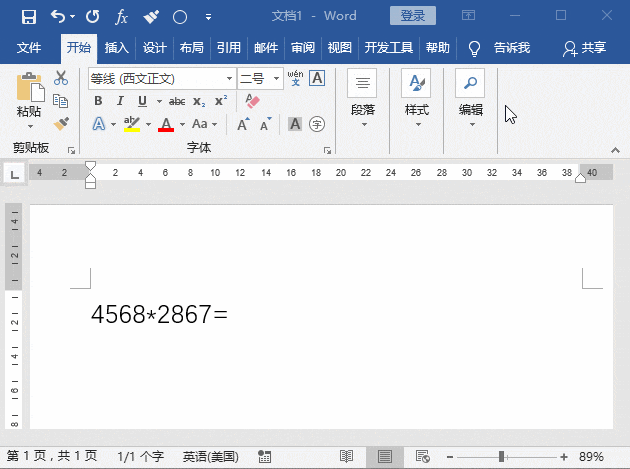
二、添加缺失的 “计算” 按钮
要是在word软件快速访问工具栏中没能发现 “计算” 按钮,可依照以下步骤将其添加进去:
1、打开自定义设置入口:在工具栏的任意位置单击鼠标右键,会弹出相应的菜单,接着在弹出的菜单里选择 “自定义快速访问工具栏” 命令,操作后便会打开 “Word 选项” 对话框。
2、选择特定命令来源:在 “Word 选项” 对话框中,找到 “从下列位置选择命令” 下拉列表框,从中选择 “不在功能区中的命令” 这一选项,这一步是为了定位到特定的命令集合。
3、选中并添加 “计算” 命令:在下方的列表框中仔细查找并选中 “计算” 命令,之后点击旁边的 “添加” 按钮。经过这一系列操作后,“计算” 按钮就会出现在快速访问工具栏上了,方便后续进行相应的快速计算操作。
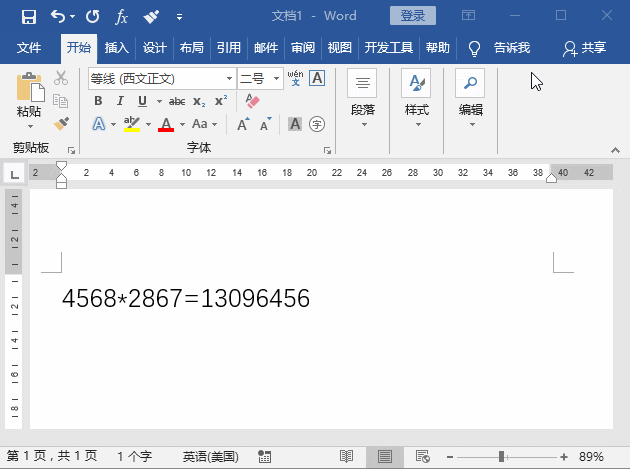
通过掌握以上操作方法,就能在 Word 中便捷地处理大数值数据的计算问题,有效提升工作效率。


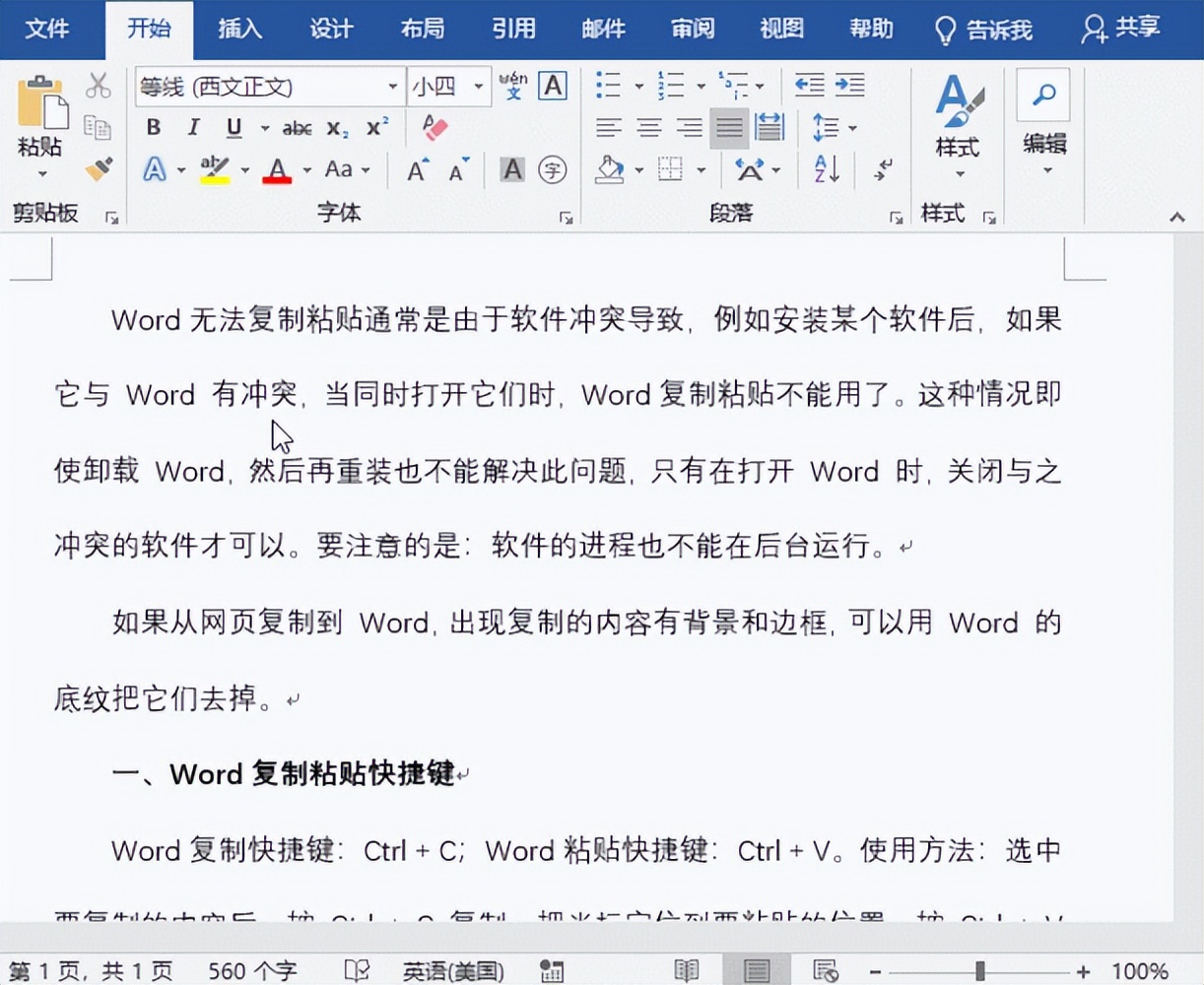
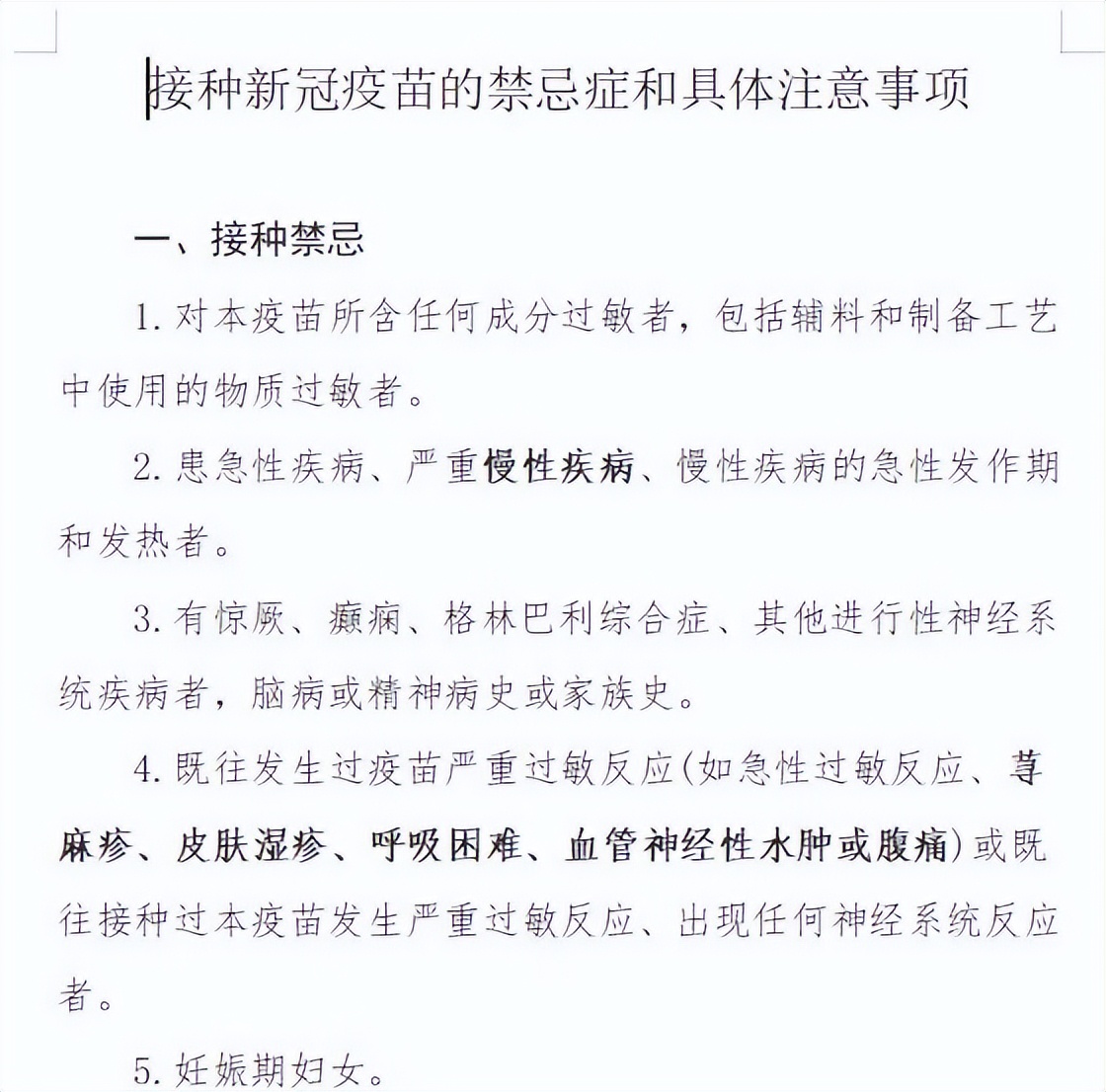


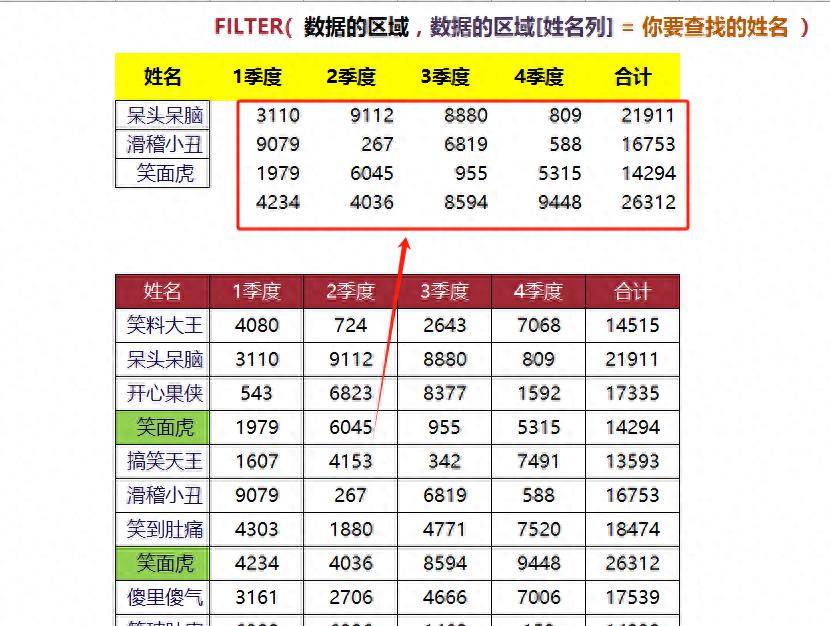
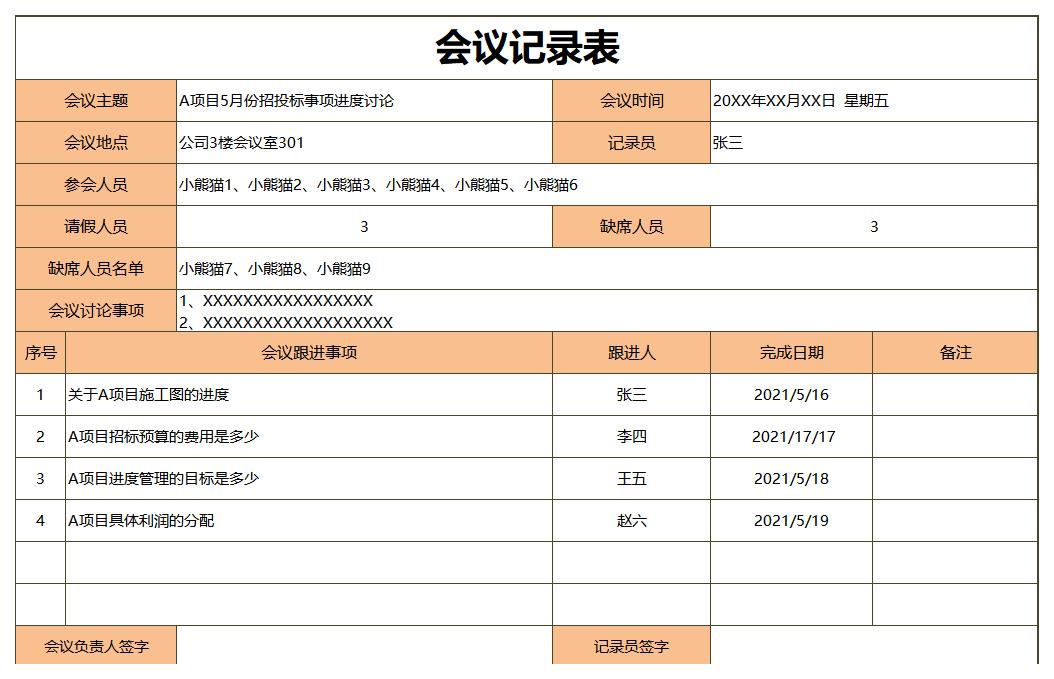

评论 (0)